TCP ASCII 通信コマンド
TCP ASCII 通信を使用する際、外部機器は以下の種類のコマンドを使用してMech-MSRプロジェクトの実行をトリガーし、対応する結果を取得します。
-
triggerコマンド:プロジェクトの実行をトリガーするために使用されます。
-
returnコマンド:指定したプロジェクトの判定結果と測定結果を取得するために使用されます。
-
executeコマンド:プロジェクトの実行をトリガーし、そのプロジェクトの判定結果と測定結果を取得するために使用されます。
-
judgeコマンド:指定したプロジェクトの全体品質判定結果または個別の測定項目の品質判定結果を取得するために使用されます。
-
valueコマンド:指定したプロジェクトの測定値を取得するために使用されます。
|
triggerコマンド
triggerコマンドは、Mech-MSRプロジェクトの実行をトリガーするために使用され、複数のプロジェクトを同時にトリガーすることもサポートしています。
手順1:プロジェクト番号を確認
Mech-MSRのプロジェクトリストから実行をトリガーするプロジェクトの番号を確認します。
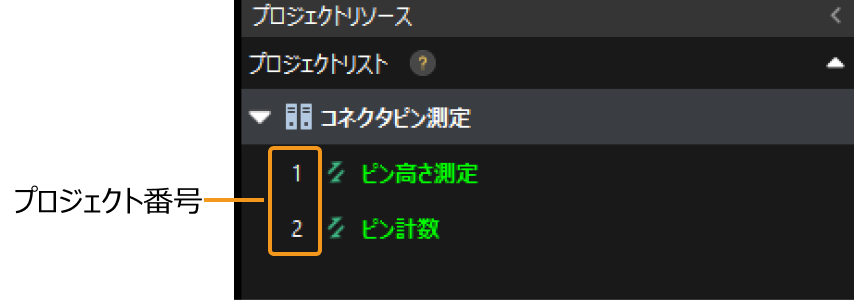
| プロジェクトの順序を調整するために上下にドラッグしてから、ソリューションを右クリックし、プロジェクト番号をリセット を選択すると、番号が更新されます。 |
手順2:コマンドを送信
送信される triggerコマンド は、trigger、プロジェクト番号、文字列の区切り文字 の3つの部分で構成されます。
-
trigger:正確なコマンド名で、大小文字の変更はできません。
-
プロジェクト番号:Mech-MSRソリューションでトリガーする必要があるプロジェクトの番号。
-
文字列の区切り文字:triggerとプロジェクト番号を区切るための記号で、デフォルトでは英語のカンマ(,)です。文字列の区切り文字は、Mech-MSRの 通信設定 画面で その他のデータ形式 のパラメータから変更することができます。
triggerコマンド の送信形式と例は、下表に示されています。
| コマンド形式 | 説明 | 例 |
|---|---|---|
|
プロジェクトをトリガーして実行します。 |
番号1のプロジェクトをトリガーする場合:
|
|
複数のプロジェクトをトリガーして実行します。 |
番号1、2、3のプロジェクトをそれぞれトリガーする場合:
|
手順3:返された結果を確認
triggerコマンド を送信した後、受信したステータスコードが 0 であれば、コマンドの実行が成功したことを意味します。
コマンドの実行が失敗した場合、エラーコードとして -1 または -4 が返されます。エラーコードの説明 を参照して、考えられる原因と解決策を確認してください。
returnコマンド
triggerコマンド でプロジェクトの実行をトリガーした後、returnコマンド を使用してそのプロジェクトの実行結果を取得します。returnコマンド は、一度に1つのMech-MSRプロジェクトの結果のみを取得できます。
手順1:返された結果の形式を確認
Mech-MSRの 通信設定 画面で、実際のニーズに応じて returnコマンドのデータ形式 を設定します。
デフォルトの形式は %judge,%value[%id],%judge[%id] です。
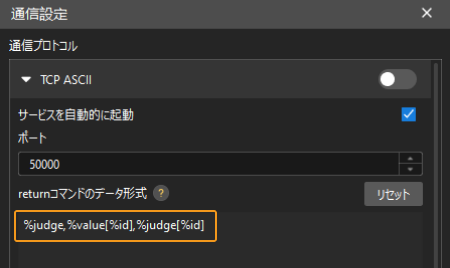
手順2:コマンドを送信
送信される returnコマンド は、return、プロジェクト番号、文字列の区切り文字 の3つの部分で構成されます。
-
return:正確なコマンド名で、大小文字の変更はできません。
-
プロジェクト番号:Mech-MSRソリューション内で triggerコマンド で実行をトリガーしたプロジェクトの番号。
-
文字列の区切り文字:returnとプロジェクト番号を区切るための記号で、デフォルトでは英語のカンマ(,)です。
returnコマンド の送信形式と例は、下表に示されています。
| コマンド形式 | 説明 | 例 |
|---|---|---|
|
プロジェクトの実行結果を取得します。 |
番号1のプロジェクトの実行結果を取得する場合:
|
指定されたプロジェクトが triggerコマンド で実行されていることを確認する必要があります。そうでない場合、returnコマンド を送信しても、正常に結果を取得することはできません。
|
手順3:返された結果を確認
プロジェクト番号1を例に取ると、外部機器が return, 1 コマンドを送信した後、Mech-MSRは 通信設定 画面で設定された returnコマンドのデータ形式 に基づいて結果を返します。
コマンドの実行が失敗した場合、エラーコードとして-1、-2、-3、または -4 が返されます。エラーコードの説明 を参照して、考えられる原因と解決策を確認してください。
| returnコマンドのデータ形式 | 返された結果(例) | 説明 |
|---|---|---|
|
|
プロジェクト1の全体品質判定結果がOKであることを示します。 |
|
|
プロジェクト1の全体品質判定結果がNGであることを示します。 |
|
|
プロジェクト1の全体品質判定結果がOKで、指定された2つの測定項目が順番に出力されます。最初の測定項目の値は0.0224で判定はOK、2番目の測定項目の値は54.0000で判定はNGです。 |
|
プロジェクト1の全体品質判定結果がNGであり、このプロジェクトは1つの測定項目のみを指定し、その測定項目には測定結果がなく、invalid(無効値) として返されたため、測定項目はNGと判定されます。 |
|
|
|
プロジェクト1の全体品質判定結果はOKですが、測定項目2の値と判定結果は無効です。 考えられる原因:
解決策:
|
|
測定値と判定結果 を確認し、Mech-MSRが外部機器に結果を返すための基本条件を理解してください。 |
executeコマンド
executeコマンド は、triggerコマンド と returnコマンド の機能を組み合わせたもので、プロジェクトの実行をトリガーし、その判定結果と測定結果を取得するために使用できます。
送信コマンド
送信される executeコマンド は、execute、プロジェクト番号、文字列の区切り文字 の3つの部分で構成されます。
-
execute:正確なコマンド名で、大小文字の変更はできません。
-
プロジェクト番号:Mech-MSRソリューション内で実行をトリガーするプロジェクトの番号。
-
文字列の区切り文字:executeとプロジェクト番号を区切るための記号で、デフォルトでは英語のカンマ(,)です。
executeコマンド の送信形式と例は、下表に示されています。
| コマンド形式 | 説明 | 例 |
|---|---|---|
|
プロジェクトの実行をトリガーし、そのプロジェクトの判定結果と測定結果を取得するために使用されます。 |
番号1のプロジェクトをトリガーし、プロジェクトの判定結果と測定結果を取得する場合:
|
| executeコマンド(コマンドコード1)は、1つのプロジェクトの実行をトリガーし、その判定結果と測定結果を取得するためにのみ使用できます。 |
返された結果を確認
プロジェクト番号1を例に取ると、外部機器が execute, 1 コマンドを送信した後、Mech-MSRは 通信設定 画面で設定された returnコマンドのデータ形式 に基づいて結果を返します。詳細については、returnコマンドの返される結果 をご参照ください。
コマンドの実行が失敗した場合、エラーコードとして-1、-2、-3、または -4 が返されます。エラーコードの説明 を参照して、考えられる原因と解決策を確認してください。
judgeコマンド
triggerコマンド でプロジェクトの実行をトリガーした後、judgeコマンド は指定したMech-MSRプロジェクトの全体判定結果または個別の測定項目の判定結果を取得するために使用されます。
手順1:コマンドを送信
送信される judgeコマンド は、judge、プロジェクト番号、文字列の区切り文字 の3つの部分で構成されます。
-
judge:正確なコマンド名で、大小文字の変更はできません。
-
プロジェクト番号:Mech-MSRソリューション内で triggerコマンド で実行をトリガーしたプロジェクトの番号。
-
文字列の区切り文字:judgeとプロジェクト番号を区切るための記号で、デフォルトでは英語のカンマ(,)です。
judgeコマンド の送信形式と例は、下表に示されています。
| コマンド形式 | 説明 | 例 |
|---|---|---|
|
指定したプロジェクトの全体判定結果または個別の測定項目の判定結果を取得するために使用されます。 |
番号1のプロジェクトの全体判定結果または個別の測定項目の判定結果を取得する場合:
|
手順2:返された結果を確認
プロジェクト番号1を例に取ると、外部機器が judge, 1 コマンドを送信した後、Mech-MSRは 出力管理 画面で設定された 品質判定ルール と 通信出力内容 に基づいて、プロジェクトの全体品質判定結果と個別の測定項目の品質判定結果を返します。
コマンドの実行が失敗した場合、エラーコードとして-1、-2、-3、または -4 が返されます。エラーコードの説明 を参照して、考えられる原因と解決策を確認してください。
| 返された結果 | 説明 |
|---|---|
(例) |
最初の0はプロジェクト1の全体判定結果がOKであることを示し、続く2つの0は、このプロジェクトで出力する2つの測定項目が両方とも合格(OK)であることを示します。 |
(例) |
最初の1はプロジェクト1の全体判定結果がNGであることを示し、続く2つの1は、このプロジェクトで出力する2つの測定項目が両方とも不合格(NG)であることを示します。 |
|
判定結果 を確認し、Mech-MSRが外部機器に結果を返すための基本条件を理解してください。 |
valueコマンド
triggerコマンド でプロジェクトの実行をトリガーした後、valueコマンド は指定したプロジェクトの測定値を取得するために使用されます。
手順1:コマンドを送信
送信される valueコマンド は、value、プロジェクト番号、文字列の区切り文字 の3つの部分で構成されます。
-
value:正確なコマンド名で、大小文字の変更はできません。
-
プロジェクト番号:Mech-MSRソリューション内で triggerコマンド で実行をトリガーしたプロジェクトの番号。
-
文字列の区切り文字:valueとプロジェクト番号を区切るための記号で、デフォルトでは英語のカンマ(,)です。
valueコマンド の送信形式と例は、下表に示されています。
| コマンド形式 | 説明 | 例 |
|---|---|---|
|
指定されたプロジェクトの測定値を取得するために使用されます。 |
番号1のプロジェクトの測定値を取得する場合:
|
手順2:返された結果を確認
プロジェクト番号1を例に取ると、外部機器が value, 1 コマンドを送信した後、Mech-MSRは 出力管理 画面で設定された 品質判定ルール と 通信出力内容 に基づいて、プロジェクトの全体品質判定結果と各測定項目の測定値を返します。
コマンドの実行が失敗した場合、エラーコードとして-1、-2、-3、または -4 が返されます。エラーコードの説明 を参照して、考えられる原因と解決策を確認してください。
| 返された結果 | 説明 |
|---|---|
(例) |
0はプロジェクト1の全体判定結果がOKであることを示し、測定項目1の値は54.0000です。このプロジェクトは1つの測定項目のみを出力するように指定されています。 |
(例) |
1はプロジェクト1の全体判定結果がNGであることを示し、測定項目1の値は54.0000です。このプロジェクトは1つの測定項目のみを出力するように指定されています。 |
(例) |
1はプロジェクト1の全体判定結果がNGであることを示します。このプロジェクトは1つの測定項目のみを出力するように指定されていますが、その測定項目には測定結果がなく、invalid(無効値) として返されます。 考えられる原因:
解決策:
|
|
測定値と判定結果 を確認し、Mech-MSRが外部機器に結果を返すための基本条件を理解してください。 |